Gruppennachrichten sind in iMessage zu einem häufigen Ärgernis geworden. Ob mit Kollegen, Freunden oder Verwandten, Sie können von Spammern mit irrelevanten Inhalten und nutzlosen Informationen bombardiert werden. Meistens möchten Sie den Chat einfach so schnell wie möglich verlassen. Doch wie geht man dabei eigentlich vor?

Glücklicherweise ist es ein relativ unkomplizierter Prozess. In diesem Artikel wird erläutert, wie Sie eine Konversation in iMessage hinterlassen.
Schritte zum Beenden einer iMessage-Gruppe
Es gibt einige Gründe, warum Sie einen Gruppenchat möglicherweise nicht verlassen können. Wenn die Einstellung „Gruppenchat verlassen“ grau ist, muss die Gruppe aus drei Benutzern bestehen. Wenn Sie diese Einstellung nicht sehen können, bedeutet dies, dass es sich nicht um eine iMessage-Gruppe handelt. Sie können Benachrichtigungen in jedem Nachrichtenthread deaktivieren, indem Sie „Benachrichtigung ausblenden“ wählen oder im Chat wischen und dann das Benachrichtigungssymbol auswählen, das den Chat stummschaltet.
Zum Glück ist es einfach, einen iMessage-Gruppenchat zu verlassen, wenn Sie mit lästigen Nachrichten bombardiert werden. Befolgen Sie einfach diese Schritte:
- Wählen Sie in Ihrer iMessage-App die Gruppennachricht aus, die Sie verlassen möchten.
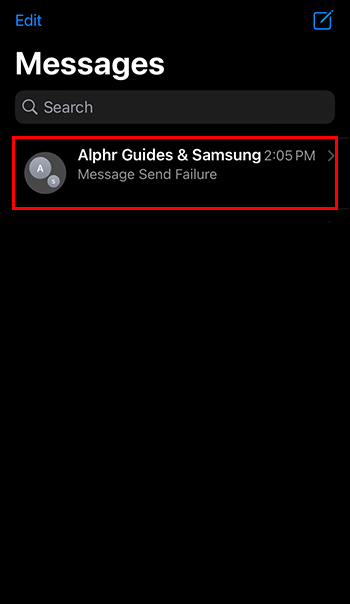
- Wählen Sie „Gruppenname“ am Kopf des Nachrichtenthreads aus. Wenn Sie eine ältere Version von iOS verwenden, wählen Sie „Info“.
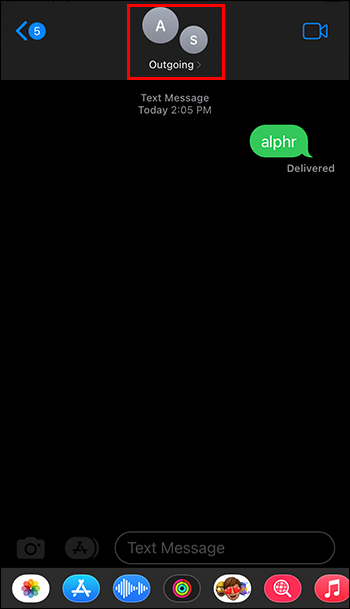
- Wählen Sie „Diese Unterhaltung verlassen“, um die Gruppeninformationen anzuzeigen. Wenn Sie dies nicht sehen können, scrollen Sie nach unten.
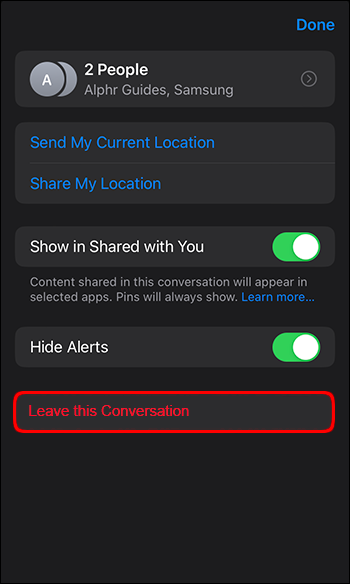
- In einem Popup-Fenster werden Sie zur Bestätigung aufgefordert. Wählen Sie „Diese Unterhaltung verlassen“ und Sie werden aus der Gruppe entfernt.
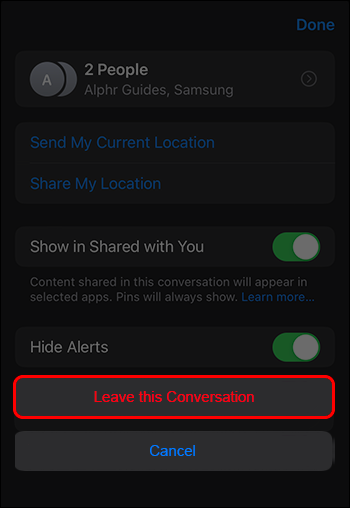
Warum Sie eine Gruppe nicht verlassen können
Manchmal gehen Sie vielleicht davon aus, dass es sich bei der Gruppe, von der Sie Nachrichten erhalten, um eine iMessage-Gruppe handelt, aber das ist nicht immer der Fall. Einige Gruppen sind keine iMessage-Gruppen und Sie können sich nicht einfach aus ihnen entfernen.
Um eine iMessage-Gruppe zu verlassen, müssen mindestens vier Teilnehmer darin sein. Nur Personen, die Apple-Geräte mit aktiviertem iMessage verwenden, können diese Funktion nutzen. Sie können einen iMessage-Gruppenchat nur führen, wenn jeder in der Gruppe iMessage verwendet. Wenn Sie blaue Blasen sehen, wissen Sie, dass es sich bei dem Chat um einen iMessage-Chat handelt.
Verschiedene Arten von Chat
Wenn jemand in der Gruppe iMessage nicht verwendet, unabhängig davon, ob er ein Apple-Gerät verwendet oder nicht, oder wenn er iMessage deaktiviert hat, wird der Chat zu einem SMS-/MMS-Chat. Bei dieser Art von Chat verschicken Sie Nachrichten nicht über das iMessage-Center, sondern über Ihren Mobilfunkanbieter, wenn Sie den Gruppenmitgliedern eine Nachricht senden.
Windows-Symbol öffnet Windows 10 nicht
Ihr Dienstleister sendet die Nachricht an alle Personen in der Gruppe. Die Nachricht wird als Textnachricht empfangen, unabhängig davon, ob alle Gruppenmitglieder den iMessage-Dienst nutzen, und die Nachrichten werden als Textnachrichten empfangen. Sie können sie an den grünen Blasen erkennen.
SMS- und MMS-Gruppen haben einen großen Unterschied. MMS-Gruppen sind immer noch eine Art Gruppe, in der alle Mitglieder sehen können, wer in der Gruppe ist und alle ihre Nachrichtenantworten sehen, unabhängig davon, ob Ihre Nachrichten über Ihren Dienstanbieter gesendet werden. Aber eine SMS-Gruppe ist nicht wirklich eine Gruppe. Obwohl Sie den Mitgliedern Nachrichten als Gruppe senden, werden sie als einzelne Nachrichten empfangen. Wenn diese Mitglieder auf die erhaltene Nachricht antworten, erhalten Sie ihre Nachricht in ihrem privaten Chat.
Aus diesem Grund können Sie möglicherweise nicht alle Gruppenchats verlassen.
Schritte zum Stummschalten einer Gruppentextnachricht
Möglicherweise möchten Sie eine bestimmte Gruppe nicht unbedingt verlassen. Vielleicht möchten Sie Ihre Familie oder Freunde nicht vor den Kopf stoßen und trotzdem zumindest auf die wichtigen Nachrichten im Gruppenchat zugreifen können, ohne mit frustrierenden Benachrichtigungen bombardiert zu werden. Außerdem müssen Sie weiterhin in Arbeitsgruppen sein, da diese wichtig sind.
So schalten Sie alle Gruppen stumm, von denen Sie keine Benachrichtigungen erhalten möchten:
So ändern Sie Ihr Spielermodell in Rost
- Klicken Sie auf die Gruppentextnachricht.
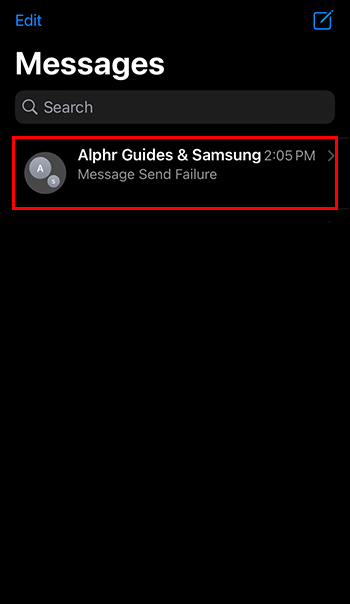
- Wählen Sie die Gruppensymbole aus, die sich oben im Gruppenthread befinden. Wenn Sie iOS 14 oder früher verwenden, klicken Sie oben auf die Gruppensymbole und wählen Sie „Info“.
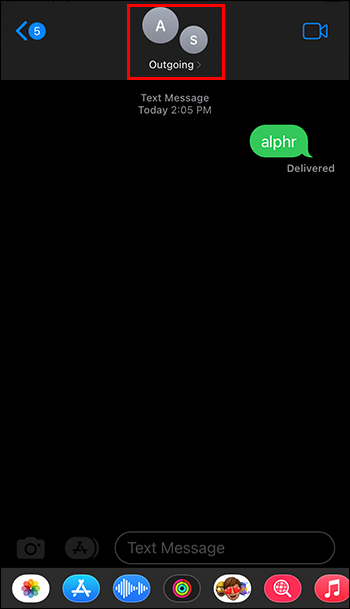
- Aktivieren Sie unten „Benachrichtigungen ausblenden“.
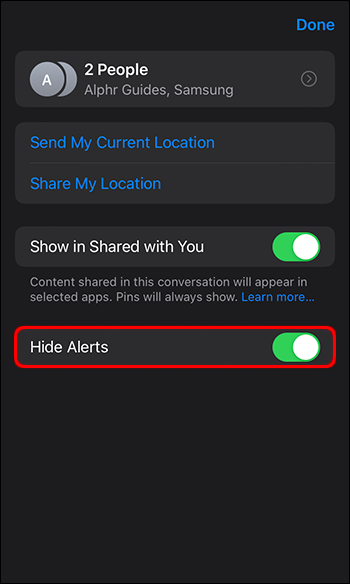
- Alternativ können Sie in Ihrer Nachrichtenliste über die Gruppentextnachricht nach links wischen und die Schaltfläche „Benachrichtigungen“ auswählen.
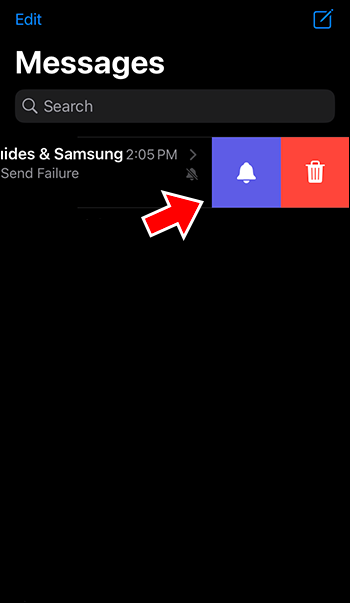
Lassen Sie sich nicht durch das Aufdrängen von Benachrichtigungen von iMessage-Gruppen stressen
Chat-Gruppen – sie bringen uns entweder zum Schaudern oder helfen uns, wichtige Informationen zu teilen und zu empfangen. Meistens werden wir ohne unsere Erlaubnis zu Gruppenchats hinzugefügt. Es ist schwierig, die richtige Balance zu finden. Aber jetzt, da Sie die Gründe kennen, warum Sie einige Gruppenchats möglicherweise nicht verlassen konnten, und einige Lösungen für dieses Problem kennen, können Sie diese Anpassungen vornehmen und endlich ein gewisses Maß an Kontrolle und Frieden haben.
Haben Sie schon einmal versucht, eine Konversation auf iMessage zu hinterlassen? Haben Sie die in diesem Artikel vorgestellten Tipps und Tricks angewendet? Lassen Sie es uns im Kommentarbereich unten wissen.









